Oglas
Namestitev novega operacijskega sistema je dovolj dolgočasna izkušnja. Toda med postopkom naletite na velike težave in lahko postane naravnost neokusno.
Tu smo, da pomagamo. Zaradi narave težav z namestitvijo sistema Windows ne moremo ponuditi posebnega postopka za odpravo vsake situacije. Namesto tega si bomo ogledali več nasvetov, ki jih lahko preizkusimo, ko se Windows ne namesti pravilno, nato pa pokrijemo nekaj najpogostejših sporočil o napaki.
1. Odstranite nepotrebne zunanje naprave

Ta preprost korak je nekaj, kar morate poskusiti takoj. Če se Windows ne bo pravilno namestil, odklopite v računalnik vso strojno opremo, ki je ne potrebujete za namestitev.
Seveda lahko držite miško, tipkovnico in monitorje priklopljene. Odstranite slušalke, pogone USB, krmilnike iger, telefone in podobne zunanje naprave. Pozneje jih lahko ponovno povežete, ko vse deluje.
2. Optimizirajte svojo trenutno namestitev
Če poskušate namestiti novo kopijo sistema Windows v obstoječo namestitev, lahko nekatere težave v vašem trenutnem sistemu med postopkom visijo.
Prepričajte se, da imate dovolj prostora na disku. 32-bitni Windows 10 potrebuje 16 GB, 64-bitni okus pa vsaj 32 GB. Namestite orodje, kot je TreeSize kar vam omogoča, da vidite, kateri programi in datoteke zavzamejo največ prostora v vašem sistemu in ustvarite nekaj prostora.
Zaženite vse čakajoče posodobitve sistema Windows pri trenutni namestitvi. Microsoft je morda vašo težavo popravil v posodobitvi, ki je še niste uporabili.
Prav tako onemogočite vse protivirusne programe in požarne zidove. Če namestitev izvajate prek sistema Windows, lahko varnostna orodja motijo. Prepričajte se, da ste pred kratkim tudi znova zagnali računalnik, da odstranite morebitne začasne napake.
Končno v sistemu Windows 10 poskusite s težavo za odpravljanje težav Windows Update Nastavitve> Posodobitev in varnost> Odpravljanje težav> Posodobitev sistema Windows. Ni zagotovila, da bo to odpravilo karkoli, vendar je vredno poskusiti.
Medtem ko smo se v tem priročniku osredotočili na namestitev, glejte kako odpraviti težave z nadgradnjo sistema Windows 6 Pogosta vprašanja nadgradnje sistema Windows in kako jih odpravitiNadgradnja sistema Windows 10 lahko povzroči številne zaplete. Pokažemo vam, na kaj morate biti pozorni in kako preprečiti ali odpraviti težave. Preberi več če imate težave pri posodabljanju obstoječega sistema.
3. Preverite, ali obstajajo težave z mediji

Orodje za ustvarjanje medijev Windows 10 olajša namestitev sistema Windows 10 na skoraj katerikoli računalnik. Vendar lahko med njegovo uporabo naletite na številne težave.
Možno je, da so se datoteke za namestitev med ustvarjanjem poškodovale. V tem primeru boste morali zagnati novo in ustvariti novega namestitvenega programa, saj ga popraviti resnično ni mogoče. Sledite našim navodilom do ustvarite medij za namestitev sistema Windows 10 Kako ustvariti namestitveni medij Windows 10Ne glede na to, kako ste prispeli v sistem Windows 10, obstaja način za ustvarjanje lastnega namestitvenega medija. Prej ali slej ga boste morda potrebovali. Naj vam pokažemo, kako biti pripravljeni. Preberi več na novo in poskusite znova.
Če poskusite znova s svežim namestitvenim programom in še vedno ne deluje, imate verjetno težave s strojno opremo. Poskusite drug USB pogon ali drug disk, če ga imate. Mogoče je tudi, da imate napačen pogon DVD ali vrata USB.
4. Odpravite poškodbo datoteke
Mogoče je, da poškodovana datoteka v vašem obstoječem sistemu preprečuje, da bi namestitev delovala. Če jih želite skenirati in popraviti, z desno miškino tipko kliknite gumb Start in izberite Windows PowerShell (Administrator) ali Ukazni poziv (Administrator). Nato zaženite naslednji ukaz:
DISM.exe / Online / Cleanup-image / RestorehealthKo se to konča, vnesite sekundarni ukaz, da zaženete preverjanje sistemskih datotek:
sfc / scannowKo to storite, poskusite znova namestiti.
5. Potrdite specifikacije računalnika
Windows 10 ima nekaj minimalnih zahtev za namestitev. Skoraj vsak sodoben osebni računalnik ne bi smel imeti težav z njimi, vendar če poskušate namestiti Windows na stari računalnik, lahko povzroči kolcanje.
Procesor mora imeti hitrost vsaj 1 GHz. Poleg tega 32-bitna različica sistema Windows 10 zahteva 1 GB RAM-a, medtem ko 64-bitna različica zahteva 2 GB. Prepričajte se izbrali 64-bitni ali 32-bitni Windows, kot je primerno Kako izbrati 32-bitni in 64-bitni operacijski sistem WindowsKo namestite Windows, lahko izbirate med 32-bitno in 64-bitno različico operacijskega sistema. Pomagamo vam izbrati različico, ki je prava za vas. Preberi več , tudi.
Če teh zahtev ne izpolnite, je čas za nov računalnik. Windows 10 pri teh minimalnih minimalnih zahtevah ne bo deloval brez težav.
Odpravljanje težav Kode napak pri namestitvi sistema Windows
Včasih namestitveni program Windows ne uspe s posebno kodo napake. Nekaj od teh si oglejmo spodaj in pregledujemo najboljše korake za njihovo reševanje.
Napake pri zagonu z 0xC1900101
Vsaka napaka, ki se začne s to kodo, je običajno povezana z gonilniki. Prepričajte se, da ste odklopili nepotrebne naprave, kot je navedeno zgoraj. Sledite našemu priročnik za posodabljanje gonilnikov Kako najti in zamenjati zastarele gonilnike sistema WindowsMorda bodo vaši vozniki zastareli in jih je treba posodobiti, ampak kako veste? Tukaj je tisto, kar morate vedeti in kako to storiti. Preberi več in se prepričajte, da so ključni gonilniki, kot so grafika in čipset, aktualni.
Odprite tudi Upravitelj naprav tako, da z desno miškino tipko kliknemo gumb Start in v izbranem meniju izberemo njegov vnos. Poiščite katere koli naprave z rumenim klicem poleg njih. Posodobite gonilnike teh naprav ali jih odstranite, če jih ne potrebujete. Nato poskusite z namestitvijo še enkrat.
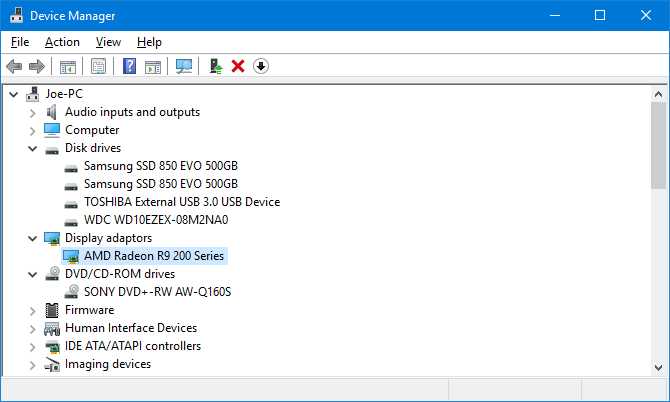
Napaka 0x80200056
To ponavadi pomeni, da postopek posodobitve ni bil uspešno zaključen zaradi napajanja. Ko poskusite znova, preverite, ali vaš računalnik ves čas deluje. Priključite ga, če je prenosnik, in se izogibajte izvajanju nadgradnje, ko bo električna energija izginila.
Napaka 0xC1900208 - 0x4000C
Če opazite to napako, imate verjetno v računalniku nezdružljivo aplikacijo, ki blokira namestitev. Odstranite stare programe, ki jih imate morda, in poskusite znova.
Napaka 0x800F0922
Ta napaka se pojavi, ko se vaš računalnik ne more povezati s strežniki Windows Update. Prekinite povezavo z morebitnimi VPN-ji in se po možnosti pridružite zanesljivejšemu omrežju.
Splošna sporočila o napakah
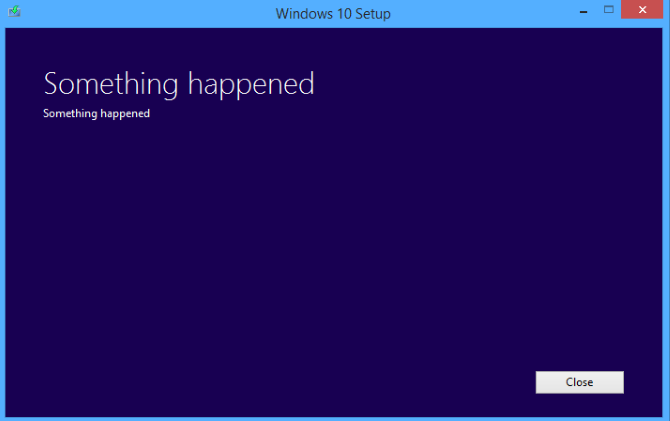
Sporočila o napakah, kot so Posodobitev nismo mogli dokončati. Razveljavitev sprememb. Ne izklopite računalnika in Konfiguracija posodobitev sistema Windows ni uspela. Razveljavitev sprememb ne zagotavljajo vam nobenih posebnih informacij.
Če želite videti, kaj se je zgodilo, boste morali iskati v meniju »Start« posodobiti zgodovino in izberite Ogled zgodovine posodobitev. Poiščite najnovejše napake, zabeležite kodo napake in jo pošljite Googlu, če želite videti, kaj se dogaja.
Namestitev sistema Windows je preprosta
Na žalost ni mogoče v splošnem priročniku diagnosticirati vseh možnih napak pri namestitvi sistema Windows. Upajmo pa, da ti kazalci izključujejo nekatere vzroke in dobijo korenine vaše težave. V nasprotnem primeru boste verjetno morali poiskati nekaj več informacij o svoji posebni kodi napake.
Če želite izvedeti več o odpravljanju težav, kot je ta, oglejte si naša predstavitev sistema Windows za odpravljanje težav Windows Odpravljanje težav za osebeWindows ima veliko sranja zaradi težav, ki niso pod njegovim nadzorom. Spoznajte največje težave, ki jih ljudje napačno priklepajo v sistem Windows in kako jih dejansko odpraviti. Preberi več .
Ben je namestnik urednika in sponzorski vodja sporočil v MakeUseOf. Ima B.S. diplomiral iz računalniških informacijskih sistemov na Grove City College, kjer je diplomiral pri Cum Laude in s častno izobrazbo. Uživa v tem, da pomaga drugim in je strast do video iger kot medija.

